
Sa lámhleabhar seo, tá sé sonraithe chun an cainteoir scáileáin a mhúchadh - cé chomh héasca is atá sé an fhuaim a mhúchadh nuair a bhíonn sé ag rith nó ag rith go hiomlán le cainteoir scáileáin Windows 10 gan an fhéidearthacht an príomh-mheascán a sheoladh arís agus arís eile.
- Bealaí chun an cainteoir fuaime a mhúchadh
- Conas Cainteoir Scáileáin Windows 10 a dhíchumasú go hiomlán
- Teagasc físeáin
Conas an cainteoir ar an scáileán a mhúchadh
Má bhrúnn tú na heochracha de thaisme Win + Ctrl + Cuir isteach Tosaíonn sé go huathoibríoch an cainteoir scáileáin agus tosaíonn sé chun na heilimintí de na cláir agus an comhéadan Windows de Windows a ghuí 10. Uaireanta tosaíonn an cainteoir scáileáin láithreach agus tú ag logáil isteach agus ní mhúchadh é. Sna cásanna seo go léir, is féidir leat na modhanna seo a leanas a mhúchadh go héasca:
- Eochracha preasa Windows + Enter. - Ní dhéanfaidh sé é a mhúchadh go hiomlán, ach stopfaidh sé síos agus stopfaidh sé cuairt a thabhairt ar an ngné reatha go dtí go mbogann tú an fócas ar shuíomh eile.
- Coinnigh na caipíní glas agus brúigh ESC - Múchfaidh sé seo an cainteoir scáileáin.
- Cuir isteach Windows 10 (Eochracha Win + I), téigh go dtí an rannóg Gnéithe Speisialta - cainteoir ar an scáileán agus aistrigh an "cas ar an gcainteoir scáileáin" go dtí an seasamh "as".
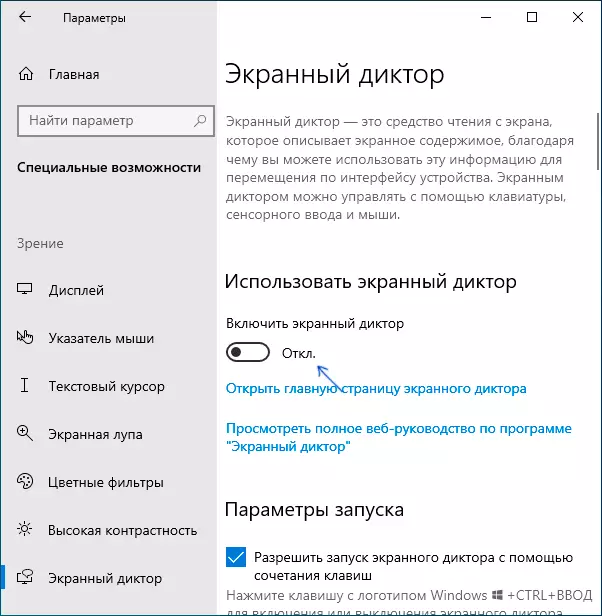
- Má tá an deilbhín cainteoir ar an scáileán ar taispeáint sa limistéar fógra, is féidir leat cliceáil air leis an gcnaipe luiche ceart agus é a mhúchadh.
- Mar rogha dheireanach, mura gcabhraíonn rud ar bith, is féidir leat Bainisteoir Tasc Windows 10 a oscailt (mar shampla, tríd an gcnaipe ceart ar an gcnaipe "Start" agus an tasc a bhaint as an bpróiseas léitheoireachta ón scáileán nó ón nuachtán.exe
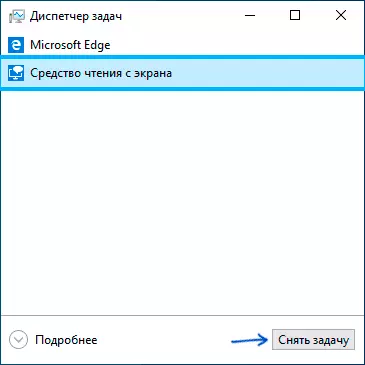
Conas Cainteoir Scáileáin Windows 10 a dhíchumasú go hiomlán
Tá dhá mhodh ann maidir le múchadh iomlán an chainteora scáileáin - gan cur isteach ar leith sa chóras, trí líon na suíomhanna a athrú agus trí athainmniú nó ag athrú na gceart ar an gcomhad REATator.exe, arb é an scáileán inrite den chainteoir scáileáin é. Déanaimis tús leis an gcéad mhodh:
- Téigh go dtí Paraiméadair - Gnéithe Speisialta - Cainteoir Scáileáin, déan cinnte go bhfuil an cainteoir scáileáin faoi mhíchumas, bain an "Ceadaigh tús an chainteora scáileáin ag baint úsáide as an bpríomh-mheascán".
- Téigh go dtí an painéal rialaithe - lár na ngnéithe speisialta - bain úsáid as an ríomhaire gan taispeáint. Bí cinnte go mbaintear na marcanna guthanna go léir as oifig, a mhalairt, iad a bhaint agus na socruithe a chur i bhfeidhm.

- Fill ar ais go dtí príomhleathanach na n-ionad gnéithe speisialta agus téigh go dtí an t-alt "éascú oibre". Seiceáil an bhfuil an cainteoir scáileáin ar chumas ann, má iompraítear iad ar - Díchumasaigh agus cuir na socruithe i bhfeidhm.
Díreach i gcás, tabharfaidh mé faoi deara gur féidir an chéad mhír den teagasc seo a dhéanamh freisin trí dhul go dtí an rannóg Chlárlann
HKEY_CURRENT_USER BOGEARRAÍ Microsoft Normator Noroam agus luach an pharaiméadair a athrú WinnenerlaunchenabledAbledAbled ar aghaidh 0.Is éard atá i gceist leis an dara modh an comhad Ruator.exe a athainmniú ionas nach féidir le Windows 10 é a reáchtáil nuair a dhéanann sé iarracht an cainteoir scáileáin a chasadh nó ceadanna a athrú chun an comhad céanna a sheoladh. Is éard atá sa phróiseas ná na céimeanna seo a leanas:
- Is gá a bheith ina úinéir agus rochtain iomlán a fháil ar an gcomhad C: Windows \ System32 \ t.
- Athainmnigh an comhad isteach in aon rud eile, nó i gceadanna chun an comhad a thoirmeasc agus an comhad a chur i bhfeidhm don úsáideoir reatha (cuir tús le próiseas an Chainteora Scáileáin NURATOR.EXE thar ceann an úsáideora).
- Is féidir an dara céim a dhéanamh de láimh de réir analaí leis an méid seo a leanas sna treoracha. Iarr an cead ó iontaobhais, ach ba mhaith liom a mholadh dlús a chur leis an bpróiseas tríd an gclár roghchlár comhthéacs éasca a shocrú agus an comhad roghchlár comhthéacs comhaid a chasadh - "bheith an t-úinéir ", agus ansin ag baint úsáide as an mír seo ar an gcomhad scéala. .exe.
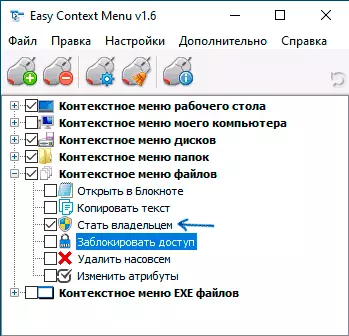
- Tar éis duit a bheith ina úinéir ar an gcomhad, téigh go dtí a n-airíonna, oscail an cluaisín sábháilteachta, agus cliceáil ar an gcnaipe Edit. Roghnaigh d'ainm úsáideora agus socraigh an marc "Díchumasaigh" sa mhír léite agus forghníomhaithe, cuir socruithe i bhfeidhm.
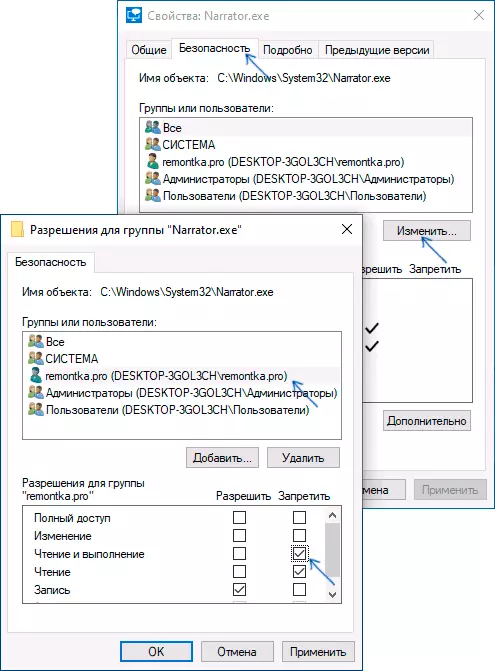
Anois ní bheidh an comhad in ann rith, agus dá réir sin, beidh an cainteoir scáileáin faoi mhíchumas go hiomlán. Mar sin féin, smaoinigh go nuair Windows 10 nuashonruithe, go háirithe má tá an leagan nuashonraithe, is féidir leis an réiteach comhad a athchóiriú.
Díchumasaigh cainteoir ar an scáileán - teagasc físeáin
Tá súil agam go bhfuair tú gach rud a bhí ag teastáil. Má d'oibrigh rud éigin ar dhóigh ar bith, mar a bhíothas ag súil leis, d'fhéadfadh sé go mbeadh faisnéis chomhroinnte sna tuairimí in ann teacht ar réiteach breise ar an bhfadhb.
